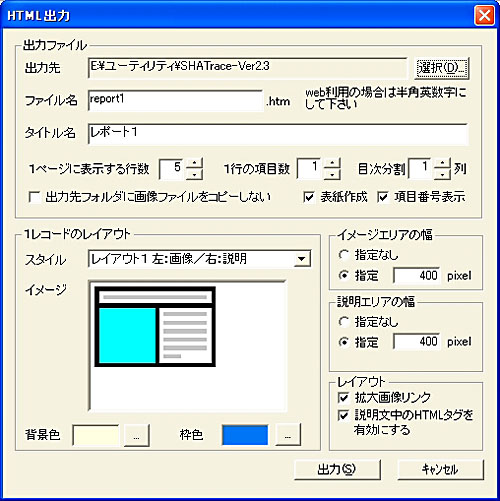
| 3.レポート(HTML形式)出力設定 |
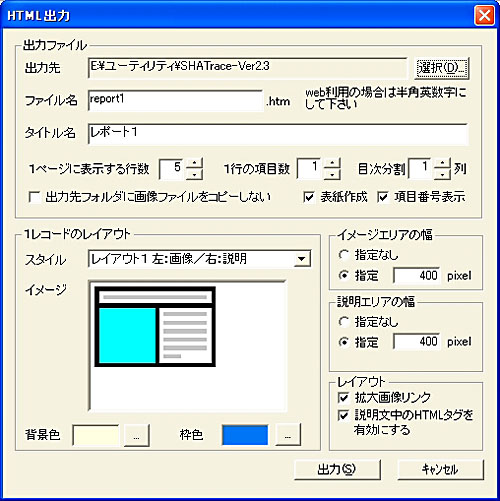
|
|
【レポート(HTML形式)出力設定】 履歴データの内容をもとにHTML形式のレポートを出力する その設定のダイアログ [出力ファイル] 出力するHTMLファイルの設定 出力先 HTMLファイルを出力するフォルダを絶対パスで表示する 選択ボタンで出力先フォルダを選択するウィンドウを開く デフォルトでは写トレースをインストールしたフォルダになっている ファイル名 HTMLファイル名。ファイル名として使用可能な任意の文字列を入力 デフォルト"report1" タイトル レポートのウィンドウタイトルおよび表紙のタイトルとして表示される。 デフォルト"レポート1" 1ページに表示する行数 レポート印刷時に改ページ制御する項目の段数を指定する。デフォルト=5 1行の項目数 1行(1段)に表示する項目数を指定する。1〜5まで。デフォルト=1 目次分割 表紙を出力する場合に目次を何列で表示するか指定する。1〜5まで。デフォルト=1 出力先フォルダに画像をコピーしない レポート出力先に画像ファイルをコピーするか指定する。デフォルト=チェック無し(コピーする) 表紙作成 レポート出力時に表紙をつけるか指定する。デフォルト=チェック有り(表紙作成) 項目番号表示 レポート出力時に表紙の目次と各項目の見出し行に項目番号を表示するか指定する。 デフォルト=チェック有り(項目番号を表示する) [1レコードのレイアウト] 1項目の出力レイアウトを設定する スタイル レポートの1項目のレイアウトを選択する。(5種類) レイアウト1 左:画像/右:説明 レイアウト2 左:説明/右:画像 レイアウト3 上:説明/下:画像 レイアウト4 上:画像/下:説明 レイアウト5 画像のみ(説明無し) イメージ スタイルで選択されたレイアウトの見本画像(ビットマップ)を表示する欄 背景色 レポート出力された項目内の背景色を指定する 枠色 レポート出力された項目の枠色を指定する [イメージエリアの幅] 表示する画像の幅を指定する 1行1ページに表示する項目(画像)数に対応して適度な大きさを指定する必要がある。 画像の縦/横比は変化させないので元画像サイズと本指定により縦は自動決定。 指定無し ブラウザによる拡大縮小機能を使わずに表示する 指定 表示する画像の幅をピクセル値で指定する。 ブラウザによる拡大縮小が行われるのでモニタでは表示が乱れることがある [説明エリアの幅] 説明文を表示するセルの幅を指定する 指定無し 入力された通りに表示する 1行の文字列で一番長い文字列の幅に合わせて表示する(セル幅指定無し) 指定 指定されたピクセル値で説明文を改行して表示する [レイアウト] 補足・その他設定 拡大画像リンク HTMLページで表示される画像に拡大画像リンクを貼るか指定する リンクにより、画像部クリックで画像の拡大表示windowを開く。 説明文中のHTMLタグを有効にする 説明文中にHTMLタグがある場合、HTMLタグを有効にするか指定する |

|